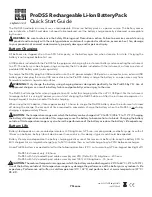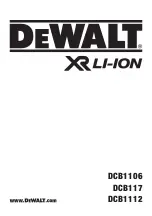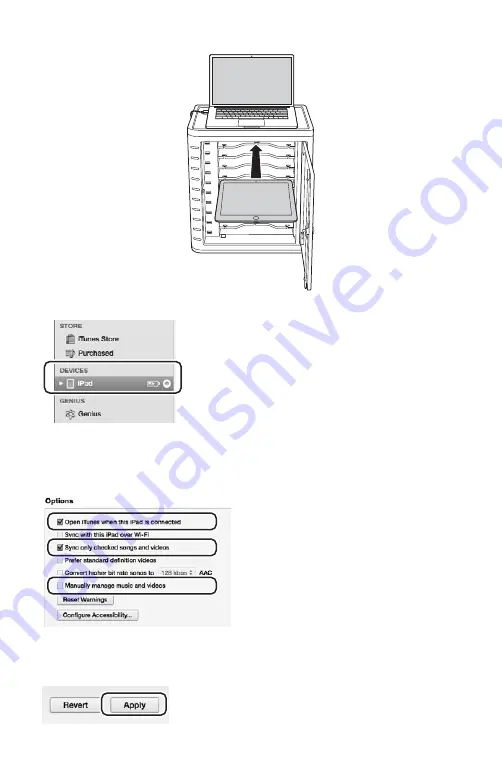
152
3
Introduza um iPad no armário de carregamento e sincronização.
2
3
4
5
6
7
8
9
10
4
Na barra lateral do iTunes, seleccione o iPad em
“Dispositivos”
.
5
Clique no separador
“Resumo”
, seleccione
“Abrir o iTunes quando este iPad estiver
conectado”
e
“Sincronizar apenas músicas e vídeos marcados”
. Certifique-se de que a
opção
“Música e vídeos manualmente geridos”
não está seleccionada (para esta função,
seria necessário arrastar e largar as suas selecções em cada iPad).
6
Clique em cada um dos separadores no topo (
“Aplicações”, “Música”, “Filmes”, “Séries”,
“Livros”, “Fotos”
) e seleccione o tipo de ficheiro que pretende sincronizar com o iPad.
Clique no botão
“Sincronizar”
ou
“Aplicar”
.
Содержание K67862AM
Страница 130: ...129 A B USB C D E F G 2X H 2X I J K L M USB N O USB P Q J K L M Q N O 1 2 3 4 5 6 7 8 9 10 P A B C D E F G H I...
Страница 131: ...130 1 1 2 30 M6 5 5 in 140 6 mm 4 9 in 125 0 mm...
Страница 132: ...131 4 5 6 7 8 9 10 4 M6 4 M6x5 4 M6 30 2 K64615...
Страница 133: ...132 3 1 2 M6x40 M6x40...
Страница 134: ...133 a b...
Страница 135: ...134 1 2 1 2 3 4 5 6 7 8 9 10...
Страница 136: ...135 2 USB USB 2 3 K67864WW Lightning 10pk K67865WW 30 Pin 10pk K67866WW Micro USB 10pk 3 iPad 2 3 4...
Страница 137: ...136 iPad iPad iPad Apple http help apple com configurator mac 1 0 lang en us cadf1802aed iTunes 1 iTunes 2...
Страница 138: ...137 3 Device 4 iTunes Library iPad iPad iPad iPad iPad 1 USB 1 2 USB USB...
Страница 140: ...139 7 3 6 iPad 1 iPad 1 2 3 4 5 6 7 8 9 10 iPad 2 USB iPad iPad Devices iTunes 2 3 4 5 6 7 8 9 10...
Страница 141: ...140 3 Sync Button 9 10 4 iTunes 5 Eject Eject iTunes iPad 6 USB USB K33933 Mobile Hub...